Chromecast・Fire TVでAndroidの画面を丸ごとテレビに表示する方法(キャスト・ミラーリング)

「画面のキャスト」機能で Android の画面を丸ごとテレビに映す方法を紹介します。
見出し画像のようにスマホのゲーム画面をみんなに見せるときなど、キャスト非対応アプリの映像をテレビで見る時に便利な方法です。
Chromecast / Android TV / Nexus Player だけでなく、「AirReceiver」アプリをインストールした Amazon Fire TV でも使える方法になります。
Androidの画面を丸ごとテレビにキャストする方法
Android の画面をキャストする最も確実な方法は、「Google Home」アプリからのキャストです。
1.「Google Home」アプリからキャストする方法
まず、最新の Google Home アプリをインストールします。
Google Home アプリを開いたら、下へスクロールしてキャスト先のデバイスを探します。(ここでは、例として Fire TV Stick 4K+AirReceiver を使います)
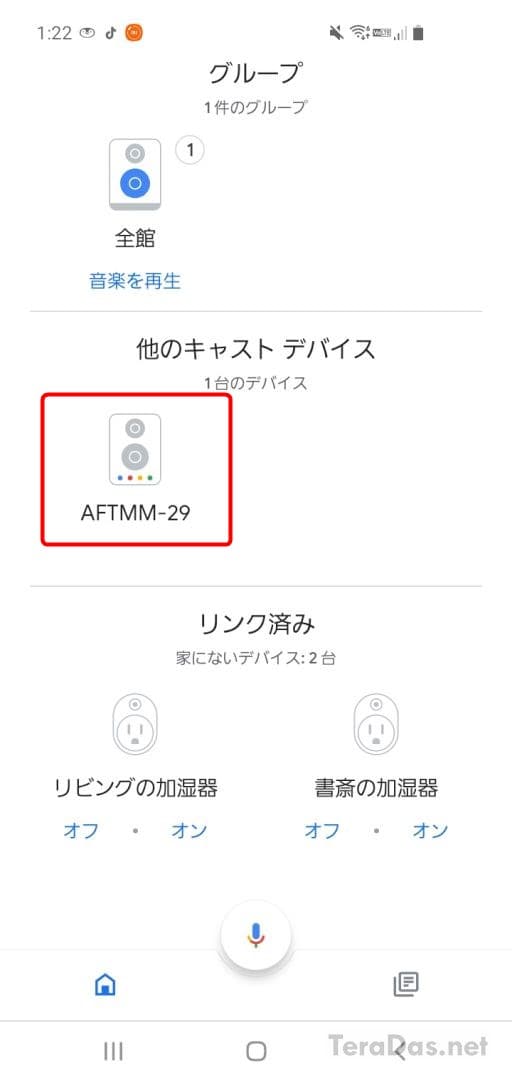
(※ キャスト先デバイスが表示されない場合は、デバイス一覧画面の1番上まで戻り、さらに下にスワイプしてください。デバイス一覧が更新されます。)
デバイスを開いたら、下にある「画面をキャスト」を押します。
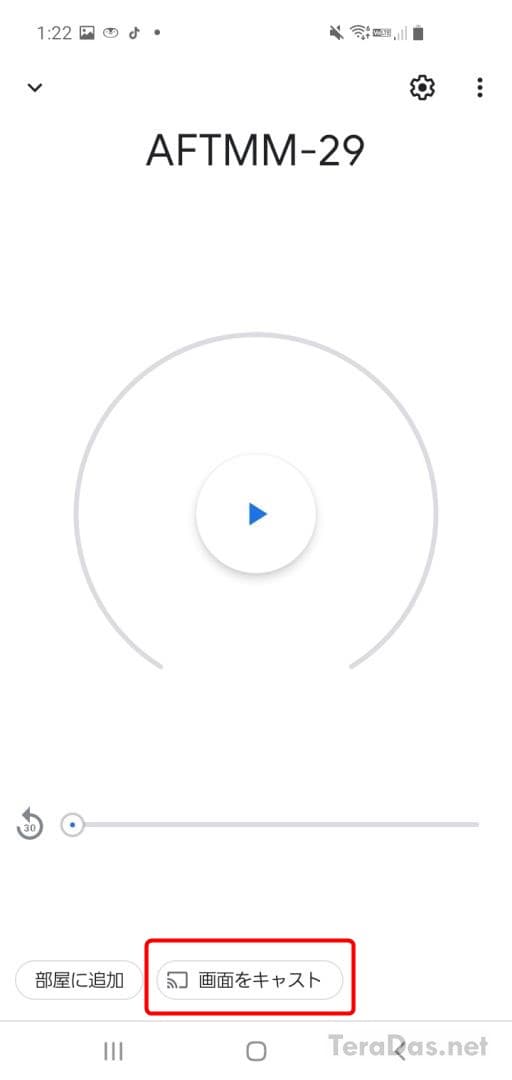
注意書きが表示されるので「画面をキャスト」を押して、
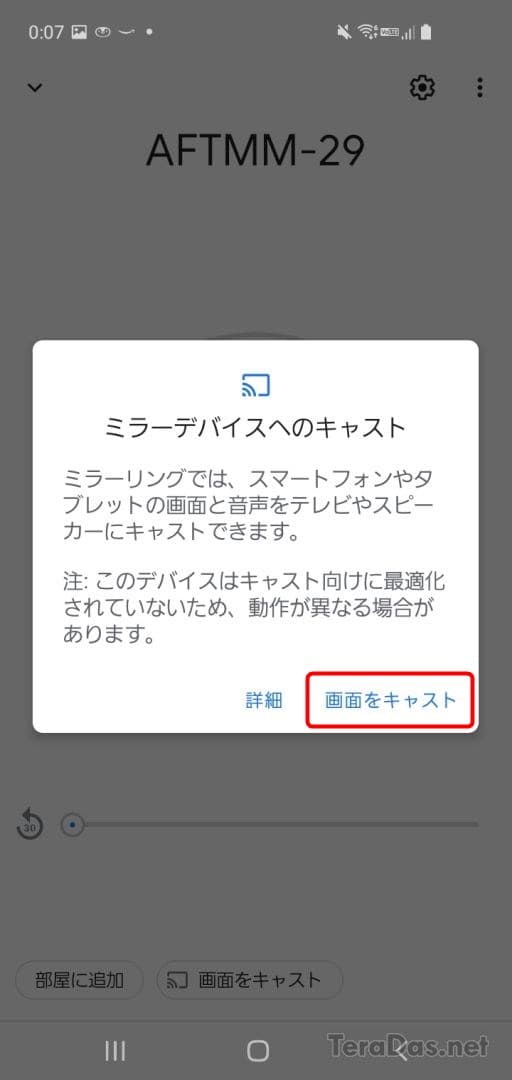
警告が表示されたら「今すぐ開始」を押します。
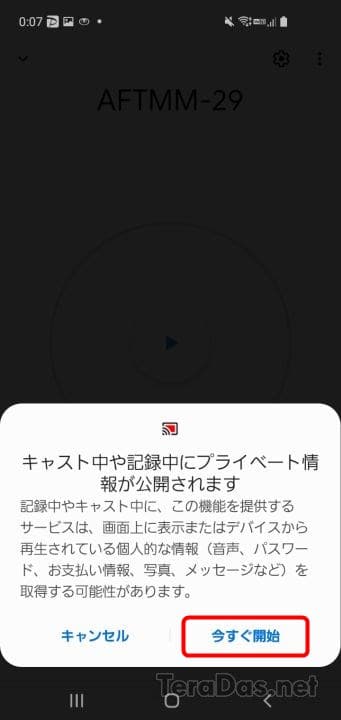
たったこれだけで、Android の画面全体がテレビに投影されます。
全画面キャスト非対応の機種では「画面をキャスト」のボタンが表示されない場合もありますが、この方法が一番確実な方法です。
2.「クイック設定」からキャストする方法
設定・機種によっては使えない場合もありますが、通知領域の「クイック設定」からもキャストできる場合があります。
操作はカンタン。通知領域を2回下にスワイプして「クイック設定パネル」を表示 →「画面のキャスト」 ボタンをタップします。
(※機種によって、「キャスト」「Play To」「Smart View」「ワイヤレス投影」という名前の場合もあります。また、表示されない場合は、ボタンを追加できる場合もあります。)
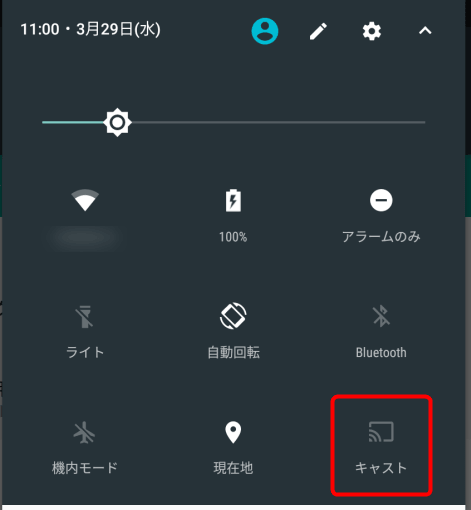
あとはキャスト先を選べば、Android の画面がテレビに表示されます。
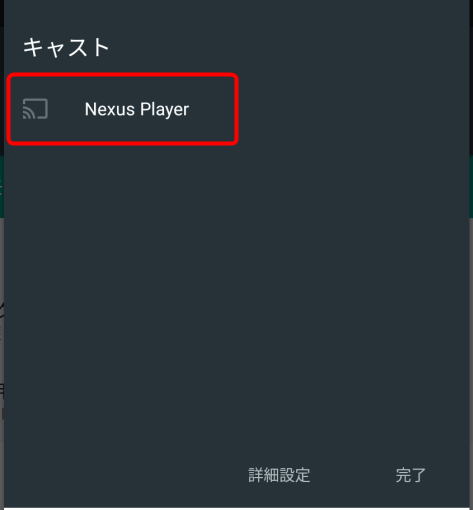
たったこれだけ。
うまくいかない場合は、Google Home アプリを最新版にアップデートしてみましょう。それでもダメな場合は、Google Home アプリを終了して再度開きなおしてみましょう。
また、クイック設定からの画面のキャストが動作しない場合もあります。その場合でも Google Home アプリからならキャストできる場合があるので、諦めずに試してみてください。
余談ですが、同一 Wi-Fi ネットワークに参加している他の端末に Google Home アプリがインストール済みで、かつ、キャストに一度でも成功していれば、その他の端末ではキャストの初期設定や Google Home アプリのインストールなしに、クイック設定から画面のキャストが可能な場合もあります。
キャストを中止する方法
キャストの停止は、通知領域→「画面のキャスト中」の下にある「切断」を押すだけです。
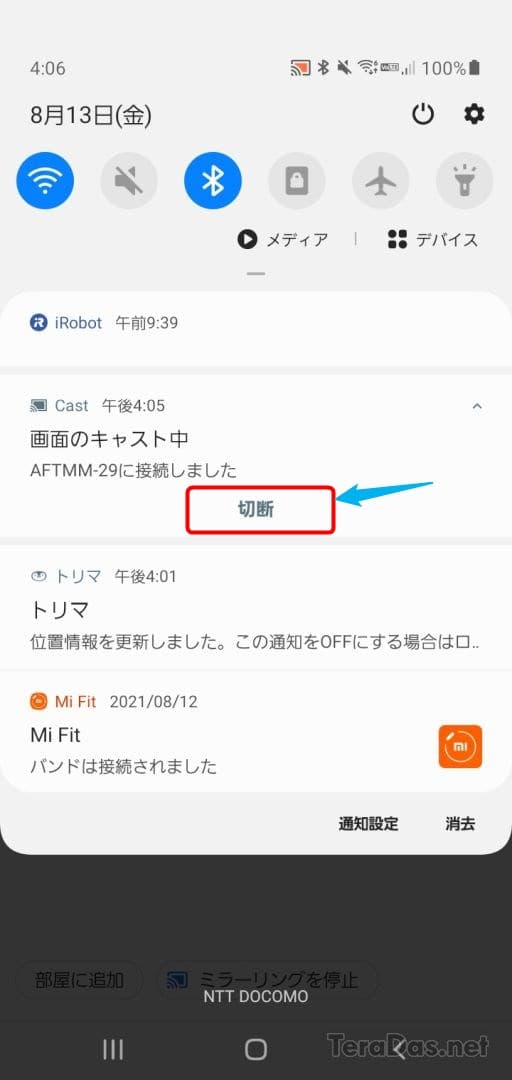
または、通知領域の「画面のキャスト中」を開いて、表示された Google Home アプリのデバイス画面から「ミラーリングを停止」を押しても OK です。
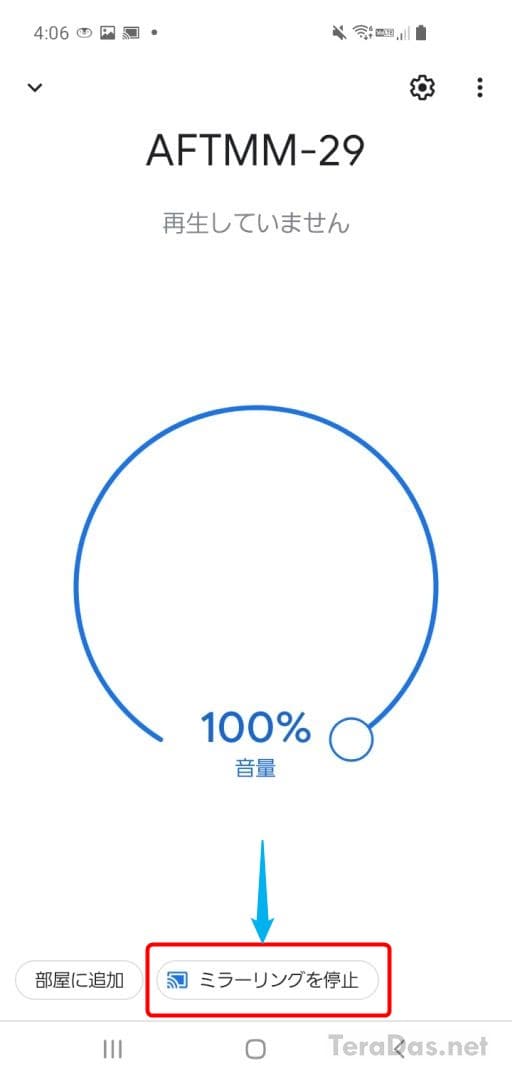
Fire TVへの画面のキャストについて
スマホの画面を FireTV へキャストするには、Fire TV 側へ有料アプリ「AirReceiver」のインストールが実質的に必須になります。
確か、2017年モデルの Fire TV までは Miracast 対応していたため、スマホ・PC側が Miracast 対応していればアプリを買わなくても画面をキャストできる「場合も」あったのですが、動作が不安定だったので個人的にはオススメできません。
AirReceiver の使い方は別記事にまとめてあります。カンタンですが、使い方のコツと多少のオススメ設定があるにはあるので、Fire TV をお使いの方や、特に YouTube のキャストをされたい方はご一読ください。
「画面のキャスト」は使いものになる?
Chromecast は、通常、クラウドから直接コンテンツを取得・再生するデバイスで、スマホはただのリモコン代わりという位置付けです。
しかし、「画面のキャスト」は Android の画面表示内容をそのままテレビに圧縮・転送する方式のため、スマホ側での圧縮処理の負荷がかなり高くなります。
最近のハイエンドスマホであればまだしも、エントリーモデル・旧機種で動画・3Dゲームなどの重めのアプリをキャストすると、スマホの動作が若干不安定になる場合があるので注意が必要です。また、スマホのバッテリー消費も多くなります。
「画面のキャスト」はキャスト中、スマホを専有してしまう欠点がある反面、ニコニコ動画や Chrome ブラウザなどの Google Cast 非対応アプリや、キャスト非対応の動画サイトの動画もテレビで再生できる、という利点もあります。
Google フォトなどのキャスト対応アプリであれば、アプリ側のキャスト機能を使った方が良いとは思いますが、使えない場合は Google Home アプリからならどんな時でもキャストできる、と覚えておくと良いでしょう。

なお、「画面のキャスト」の使用感には、スマホ側のプロセッサの速度だけでなく、ハードウェアアクセラレーションの有無も影響してきます。
また、Android は横画面をしっかりとサポートしているアプリが多い点も、テレビとの親和性の高さを感じます。
Wi-Fi の電波が悪かったり、アプリのアップデート中などは重くてイライラする場合もありますが、最近のハイエンドスマホなら軽めの3Dゲームもらくらく表示できるので、色々と試してみるとよいかもしれません。
気になる遅延や使用感は?
最近のフラッグシップモデルであれば遅延は割と少なめ。速い機種ならコンマ数秒~0.5秒程度くらいに感じます。
画面をみんなで共有する分にはさほど気になりませんが、外部ディスプレイの代わりにできるレベルの遅延か、と聞かれれば、答えはNO。外部キーボードとマウスを繋いでリモートデスクトップ端末に…という考えは諦めた方が無難です。
とはいえ、軽めのコンテンツであればほとんどの機種で快適に使えますので、写真やWEBなどをみんなで共有して見るには便利な方法であることには間違いありません。
参考資料:
※2021/8/13 記事最新化










kenken says:
9年前
ニコニコ動画非公式ですが、chromecast対応してますよ~
https://chrome.google.com/webstore/detail/nicocast/eenipglaffhnoinogndbmbdkmdlcedal?hl=ja
bbamoree says:
5年前
大変厚かましくメイルしています。AMazon「FireTVStick」を購入しましたが、今使っているASUSの携帯ではミラーリングが出来ないとメーカーからの返事がありました。
が、2日間だけ、「YOUTUBE」をミラーリング出来るチャンスが到来しました。(突然FireTVStickにキャストしますか?のメッセージが出て)、その「YOUTUBE」画面にキャストのアイコンが上部に出ていて、TVで即、見る事が出来それだけでも喜んでいましたが、今日、そのアイコンが消えていて、TV投影は出来なくなりました。このアイコンが何者かを探していたら、このサイトにたどり着きました。又、もう一つ、持参のNECのタブレットも同様にアイコンが出ていて可能状態でした。これも消えています。
初めてのミラーリングでよく分かりません。何故、この様な現象が出るのか?
又、この記事に書かれている様にGeogle home操作してみましたが、やはり無理でした。
この様な質問、申し訳ありません。何故、一時的にTVに投影出来たか?もう再現は無理なのでしょうか?よろしくお願いします。
ひろも says:
5年前
個別機種のお話ですし、まずはASUSスマホ側の対応状況が重要となりますので、基本的にはメーカー回答の域は出ませんが、一応、ご返信を差し上げます。
現在、ASUS製スマホを現役で使っておりませんので、これで必ずキャストできる、というものではありませんが、僕の手持ちの複数のスマホの場合、FireTV Stick 4K 側へ AirReceiver という有料アプリをインストールしてから、スマホ側から Google Cast で画面をキャストして利用しています。
方法の詳細については、以下の新記事をご確認ください。
https://www.teradas.net/archives/27906/
ただし、あくまでもスマホ側が Google Cast に対応している前提となりますし、接続できたとしても、スマホの機種によっては画面の圧縮をハードでなくソフトで行うため、処理が重くなる可能性もあります。
実は旧型の FireTV Stick は、接続が不安定ながらも Miracast での画面ミラーリングに対応していた経緯がありまして、画面送信側が Miracast に対応さえしていれば画面のミラーリングに成功する場合もあったと記憶しています。ただ、少なくとも2018年モデル以降の FireTV は Miracast をサポートしておらず、AirReceiver をインストールしないと実質的に画面のミラーリングは使えないとの認識です。
有料アプリなのに購入したからといって動作するかどうかが不明なのが微妙なところではありますが。
なお、スマホ側の Google Cast 対応については、Google Home や Chromecast などの Google Cast 対応デバイスへのキャストが可能かどうかでも判別可能です。